Gestionarea setărilor și permisiunilor echipei în Microsoft Teams
Dacă sunteți proprietarul unei echipe, dețineți controlul asupra multor setări și permisiuni ale echipei dvs. Următoarele vă arată cum să le ajustați.
-
Accesați numele echipei și selectați Mai multe opțiuni



-
În fila Setări , bifați sau debifați opțiunile sau permisiunile pe care doriți să le utilizați.
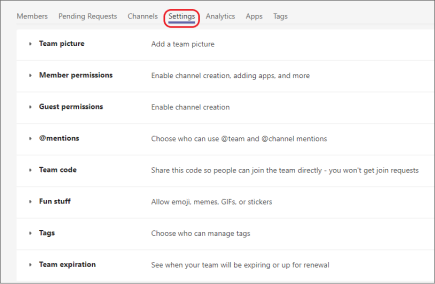
Notă: Pentru mai multe informații despre roluri și permisiuni, consultați Capacitățile de proprietar al echipei, membru și invitat în Teams.
Modificarea numelui echipei, a descrierii și a setărilor de confidențialitate
Accesați numele echipei și selectați Mai multe opțiuni 

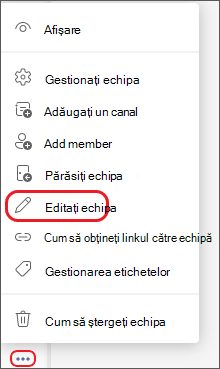
Subiecte asociate
Modificați setările aplicației Teams
Proprietarii de echipă pot modifica setările echipei în aplicația desktop sau web.










